> Kundeservice > Hjelp med internett og TV
Hjelp med internett og TV
Her kan du få hjelp til installasjon av nytt utstyr, feilsøking eller finne brukerveiledninger for utstyret ditt.
Feilsøkingsveivisere:
Utstyr og brukerveiledninger
Hvordan installerer jeg det nye utstyret?
For installasjonsveiledninger, velg din boks fra utstyrlisten her.
Hvor finner jeg brukerveiledningen til utstyret?
For brukerveiledninger om kabling, porter, lamper og mer, velg ditt utstyr fra utstyrslisten her.
Ofte stilte spørsmål
Hvordan endrer jeg Wi-Fi-navn og passord?
Du kan endre Wi-Fi navn og passord på Min side.
Hvordan forbedre mine trådløse signaler?
- Fjern hindringer for Wi-Fi: Flytt gjenstander som blokkerer signalene og identifiser de store hindringene som betongvegger eller baderom med varmekabler. Om mulig, flytt Wi-Fi for å optimalisere dekningen.
- Kartlegg Wi-Fi-dekningen og finn dødsonene: Forsøk et varmekart for å visualisere dekningen og finne områder med dårlig tilkobling. Det finnes flere leverandører som leverer Wi-Fi heatmap, søk på internett eller appbutikk.
- Bruk nettverkskabel der du kan: Kablet tilkobling er mer pålitelig og bør brukes når det er mulig.
- Sett passord på det trådløse nettverket: Sikre nettverket ditt med et sterkt passord.
- Ikke skjul nettverksnavn (SSID): Unngå å skjule SSID, da dette kan påvirke ytelsen negativt.
- Kjør gjestenettverk fra samme utstyr som hovednettet: Unngå å bruke separate rutere for gjestenettverk hvis mulig.
- Oppdater drivere på alt utstyr: Sørg for at alle enheters drivere er oppdatert for best ytelse.
- Utnytt 5 GHz: Bruk 5 GHz-båndet for bedre ytelse hvis enhetene støtter det.
- Slå av ubrukt trådløst utstyr: Reduser interferens ved å slå av ubrukt trådløst utstyr.
For flere gode Wi-Fi tips anbefaler vi å lese mer på Wi-Fi sentralen av vår partner EyeNetworks.
Hvordan kobler jeg til det trådløse nettverket?
For å koble deg til det trådløse nettverket ditt, følg disse trinnene:
- Finn nettverksnavn og passord (SSID):
- Sjekk baksiden av hjemmesentralen eller Wi-Fi-enheten din. Her finner du et klistremerke med informasjon om nettverksnavn (SSID) og passord.
- SSID: Dette er navnet på nettverket ditt.
- Passord: Dette er nøkkelen du trenger for å få tilgang til nettverket.
- Slå på Wi-Fi på enheten din:
- Åpne innstillingene for Wi-Fi på enheten du vil koble til, for eksempel en telefon, PC eller nettbrett.
- Velg ditt nettverk:
- Finn nettverksnavnet (SSID) fra listen over tilgjengelige nettverk og trykk på det.
- Skriv inn passordet:
- Når du blir bedt om det, skriv inn passordet som står på klistremerket.
- Koble til:
- Trykk på “Koble til” etter å ha skrevet inn passordet. Enheten din vil nå koble seg til det trådløse nettverket.
Hvordan kan jeg få hjelp med TV?
Vi anbefaler alltid å koble TV-dekoderen til hjemmesentralen med kabel. Vi kan ikke garantere samme stabilitet dersom din TV-dekoder er koblet via WiFi, heller ikke med kabel koblet til en enkeltstående Wi-Fi enhet.
For ytterligere hjelp med TV eller tilkobling, besøk nettsiden til din TV-leverandør: RiksTV / Allente / Telia
Hvordan kobler jeg til eget utstyr med kabel?
- Bruk de gule portene på hjemmesentralen eller Wi-Fi-enheten:
- Hjemmesentralen: Dette er den primære boksen som kobler boligen din til internett. På hjemmesentralen finner du flere gule porter (LAN-porter). Disse brukes til å koble til enheter som TV-dekodere, PC-er eller spillkonsoller med en nettverkskabel.
- Wi-Fi-aksesspunkt: Dersom du bruker et Wi-Fi-aksesspunkt (for eksempel Zyxel, Icotera eller Airties), kan du også bruke de gule LAN-portene på disse enhetene til å koble til utstyr.
- Hvis hjemmesentralen står i stuen eller et annet sentralt rom:
- Koble TV-dekoderen direkte til en av de gule portene på hjemmesentralen med en gul kabel.
- Koble eventuelle ekstra Wi-Fi-aksesspunkter til en annen gul port på hjemmesentralen.
- Hvis hjemmesentralen er i et teknisk skap med kabler til vegguttak i boligen:
- TV-dekoder: Koble TV-dekoderen til vegguttaket merket “TV”.
- Wi-Fi-enhet: Koble Wi-Fi-enheten til vegguttaket merket “internett”.
- Ekstra enheter: De andre gule portene på Wi-Fi-enheten kan brukes til å koble til eget utstyr.
Hvorfor og hvordan tilbakestiller jeg til fabrikkinnstillinger?
En tilbakestilling til fabrikkinnstillinger kan løse tilkoblingsproblemer, fjerne feilinnstillinger, forberede enheten for ny bruker, og rette opp programvarefeil ved å gjenopprette enheten til standardinnstillingene.
Slik tilbakestiller du:
- Tilbakestill hjemmesentralen: Finn reset-knappen, trykk og hold inne i 10-15 sekunder til lysene blinker.
- Tilbakestill Wi-Fi-nodene: Gjenta det samme for hver node.
- Sett opp nettverket på nytt: Bruk standard Wi-Fi-navn og passord (fra klistremerket), eller angi egne.
- Koble enhetene til igjen: Koble telefoner, PC-er og andre enheter til nettverket.
Hva er et mesh-nettverk?
- Et Mesh-nettverk består av to eller flere enkeltstående Wi-Fi-aksesspunkter (noder) som samarbeider for å gi deg bedre dekning og raskere internett i hele hjemmet ditt. Dette betyr at du får stabilt nett i alle rom, uansett størrelse på boligen. Vi leverer mesh-systemer med Wi-Fi fra merkene Zyxel, Icotera og Airties.
Fant du ikke det du leter etter?
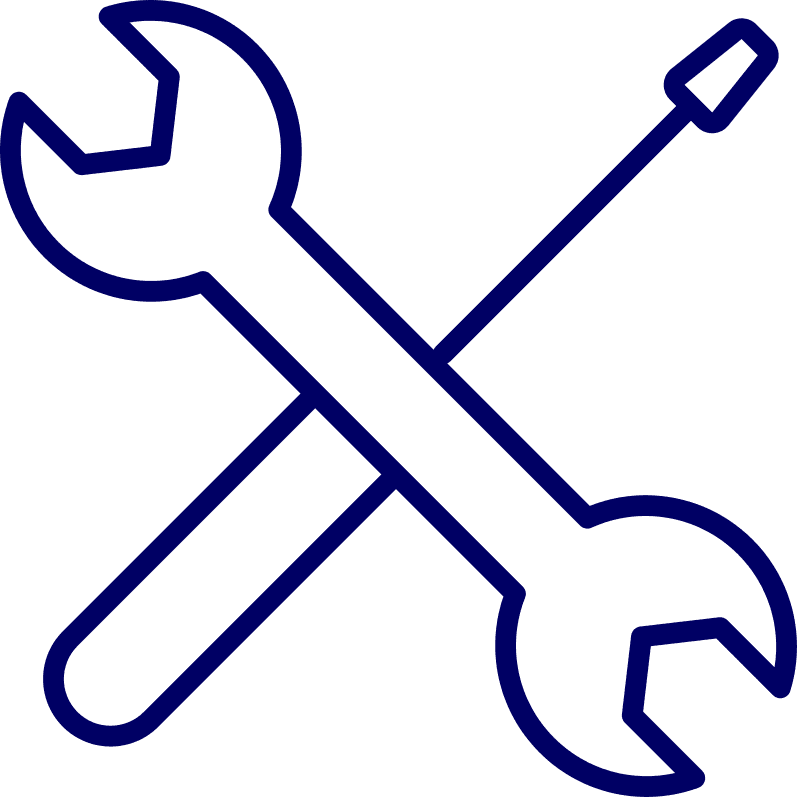
Leveranse og installasjon
Detaljer om installasjon, forberedelser, tidslinjer og utstyr.
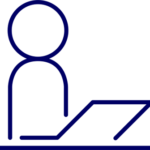
Abonnement og faktura
Administrasjon av abonnement, faktura, personvern, eierskifte, flytting, angreskjema og oppsigelse.
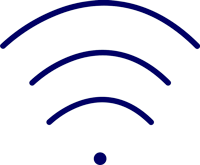
Hjelp med internett og TV
Se om det er en feilmelding i ditt område, få hjelp med feilsøk og se brukerveiledninger.
Er du bedriftskunde? Klikk her